Ни для кого не секрет, что при помощи специальных приложений можно записывать действия, происходящие на экране смартфона. В итоге созданное видео можно отправить друзьям или выложить на YouTube. Но в некоторых программах достаточно сложные настройки, поэтому у начинающих пользователей часто возникает вопрос: а как записать звук с экрана Андроид? Как правило, по умолчанию активирован захват всех системных мелодий, поэтому ваш микрофон остается неактивным. Мы расскажем, как решить эту проблему, а также рассмотрим несколько наиболее качественных приложений для записи.
Содержание
- 1 Как записать звук с экрана телефона Android?
- 1.1 XRecorder
- 1.2 Mobizen
- 2 Запись звука с экрана через встроенное приложение
- 3 Вывод
Как записать звук с экрана телефона Android?
Включить использование микрофона во время записи действий, происходящих на экране телефона, позволяет любая доступная программа. Например, нужно открыть настройки, а затем перевести ползунок вправо возле одноименного пункта. Но иногда нужное меню скрыто, поэтому мы подготовили инструкции для разных, преимущественно популярных, приложений.
XRecorder
Судя по отзывам и общему рейтингу приложения в Google Play, пользователей полностью устраивает функционал данной программы. Но большинство замечаний связано с большим количеством рекламы. Она может появляться везде: перед началом записи, после завершения съемки и во время открытия утилиты. Однако самое главное преимущество – отсутствие логотипа и какого-либо водяного знака на конечном видео. Также радуют и существующие настройки. Кстати, для активации микрофона во время записи можете выполнить следующие действия:
- Открываем приложение.
- Нажимаем по значку шестеренки (⚙), расположенному в нижней части экрана.

Открываем настройки приложения XRecorder
- Находим пункт «Запись звука» и возле него ставим галочку.

Активируем опцию «Запись звука»
- После чего предоставляем доступ к микрофону и файловой системе устройства, выбрав в появившемся окошке «Разрешить».
Теперь вы можете приступать к съемке видео, не переживая о том, что ваш голос не будет записан. Для этого нужно свернуть программу и нажать по небольшому водяному значку. По необходимости можно менять его расположение, передвигая иконку по экрану. Это – меню быстрого доступа, предназначенное для управления всеми функциями (паузой, запуском, завершением записи).
Mobizen
Еще одно достаточно популярное приложение, у которого уже набралось более 100 миллионов скачиваний. Оно позволяет не только записывать экран смартфона, но и делать качественные скриншоты с возможностью их редактирования. А для перехода в настройки потребуется нажать по плавающей иконке программы, а после отметить значок в формате квадратов. И теперь включаем микрофон следующим образом:
- Нажимаем по значку шестеренки (⚙).

Выбираем «Звук»
- Находим строку «Звук» и переходим в её настройки.
- Здесь возле одноименного пункта переводим ползунок вправо.

Переводим ползунок вправо возле строки «Включено»
- Сохраняем изменения и сворачиваем настройки.
Вот таким нехитрым способом нам удалось включить запись звука. Теперь в готовом видео будут слышны звуки, полученные посредством микрофона. Вы можете всячески редактировать доступные параметры, подгоняя их под себя.
Запись звука с экрана через встроенное приложение
Практически на каждом современном телефоне Android по умолчанию установлено приложение, предназначенное для записи экрана. Найти его достаточно просто. Например, на смартфоне Xiaomi для этого нужно открыть папку «Инструменты» на рабочем столе. Или, что еще проще, можно развернуть шторку уведомлений и удержать значок «Запись экрана». В этом случае также откроется нужное приложение. А для включения микрофона выполним следующие действия:
- Нажимаем по значку шестеренки (⚙), расположенному в углу экрана.

Заходим в настройки приложения
- Здесь выбираем «Источник звука».

Выбираем «Источник звука» и указываем «Микрофон»
- Выставляем значение «Микрофон».
- Сохраняем настройки.
Представленная инструкция подходит для большинства смартфонов, будь то Honor, Samsung или Realme. Различия могут наблюдаться только в названиях доступных пунктов меню.
Вывод
Что же, мы рассмотрели, как записать звук с экрана телефона Андроид. Как оказалось, достаточно активировать нужную опцию в настройках приложения для съемки. Если у вас остались дополнительные вопросы, то посмотрите обучающее видео или опишите свою проблему в комментариях!
Оценка статьи:




 (7 оценок, среднее: 3,43 из 5)
(7 оценок, среднее: 3,43 из 5)
![]() Загрузка…
Загрузка…
Самое читаемое:

17.03.2022
Как установить дополнительные виджеты на экран телефона Андроид
Если у Вас возникли сложности с тем, чтобы добавить виджеты приложений на смартфон, то это пошаговое руководство…
Далее

17.03.2022
Как очистить кэш телеграмма на телефоне Андроид
Люди, которые активно используют мессенджеры, зачастую не догадываются о том, что в их мобильных гаджетах…
Далее

17.03.2022
Как скопировать ссылку на свой телеграмм Андроид
Любой из пользователей мессенджера Телеграм в тот или иной момент времени задавался вопросом, как узнать, где…
Далее

02.03.2022
Ошибка 104101 в Zoom – как исправить
Содержание1 Ошибка 104101 в Zoom – как исправить1.1 Причины ошибки1.2 Смена параметров брандмауэра Windows1.2.1 Отключение…
Далее
Несколько удобных и функциональных приложений для создания скринкастов со звуком на Android-смартфоне. Все бесплатные и могут работать без root. Выбрали для вас 8 самых удачных на наш взгляд.
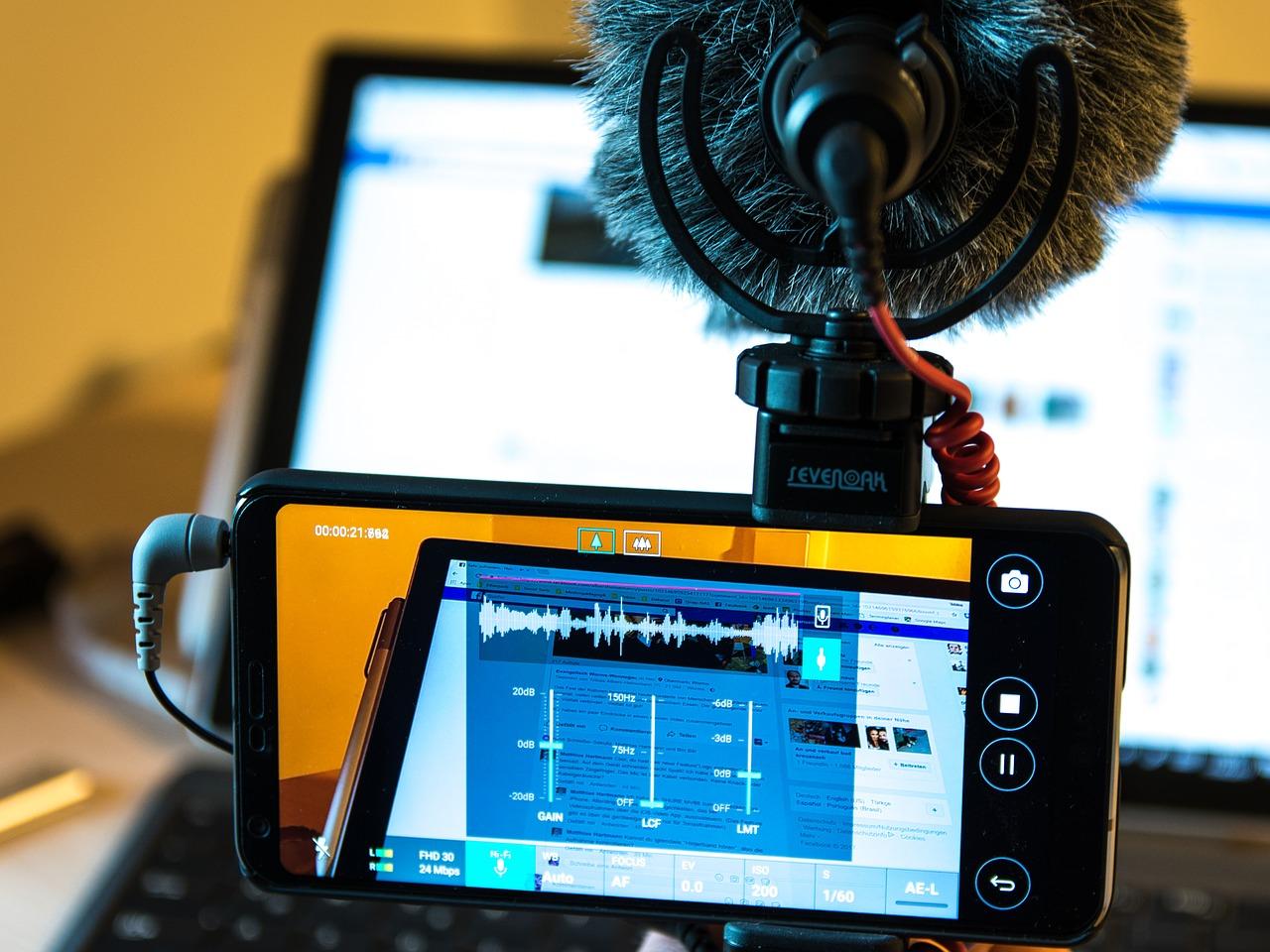
Полноценно записывать внутренний звук с устройств при записи экрана пользователи смогли только с выпуском Android 10. Если вы все еще не опробовали данную функцию, вот вам топ лучших приложений для записи экрана со звуком.
1. Screen Recorder
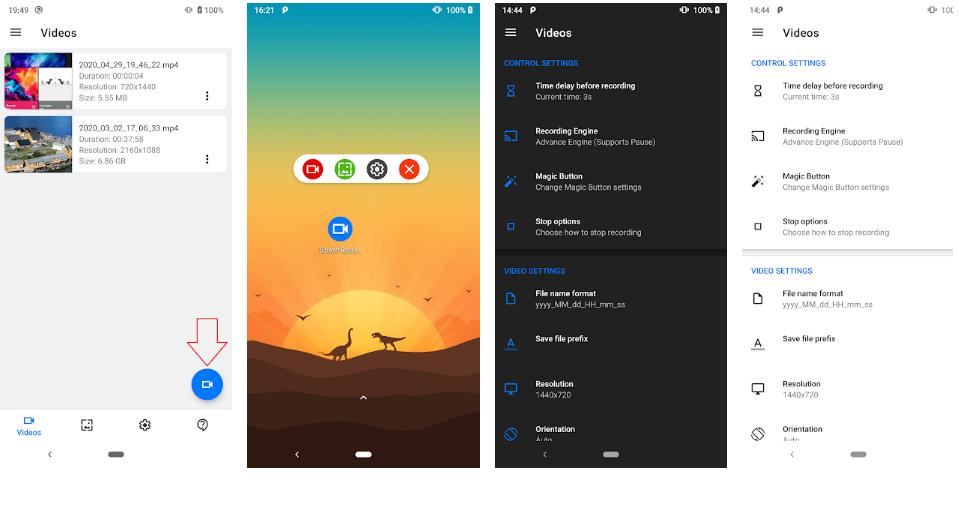
Преимущества: нет рекламы, расширенный функционал и возможность рисовать заметки.
Приложение, охватывая весь возможный функционал, полностью оправдывает ожидание пользователей: снимки экрана и непрерывная запись, запись звука из динамиков или изнутри. Screen Recorder работает с двумя камерами, дополнительно во время сеанса можно оставлять заметки на экране.
Скачать Screen Recorder из Google Play.
2. ADV Screen Recorder
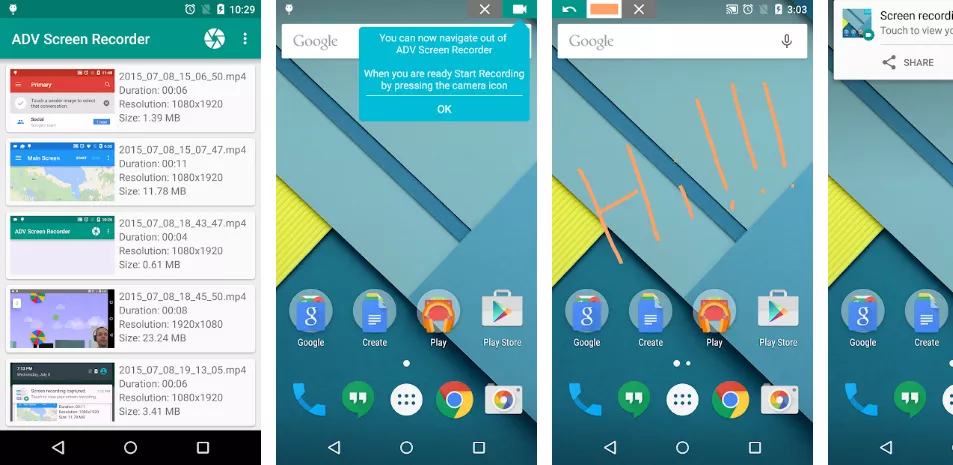
Преимущества: запись внутреннего звука с Android (только для Android 10), добавление текстов и баннеров с полной настройкой при записи экрана.
Данное приложение работает так же хорошо, как и как упомянутое выше, но запись экрана здесь ведется посредством двух механизмов – Default и Advanced. Обычные функции типа паузы, рисования, поддержки двух камер, обрезки остаются неизменными.
Установить ADV Screen Recorder из Google Play.
Такие подборки мы постоянно публикуем в нашем Telegram-канале. Стоит на него подписаться 
3. Super Screen Recorder
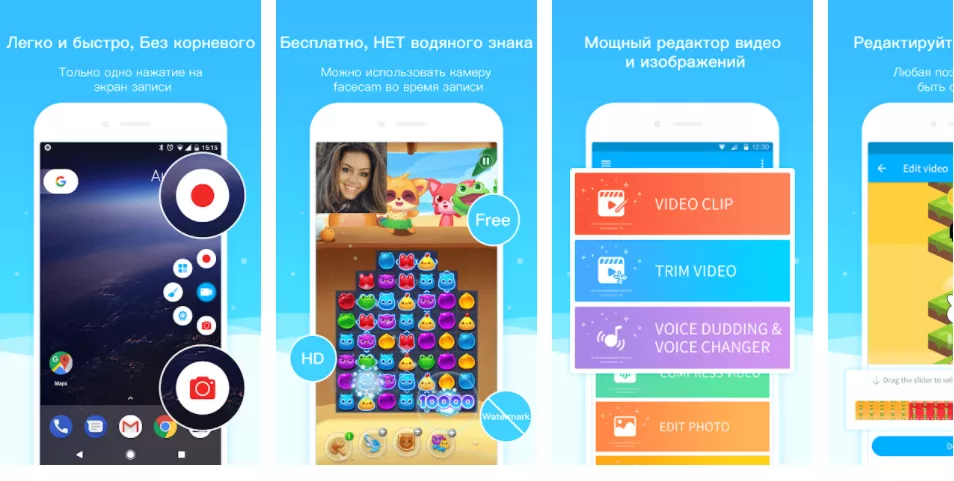
Преимущества: высокий рейтинг и популярность среди пользователей, широкий спектр возможностей.
Высокий рейтинг в Google Play указывает на лидерство приложения, которое с легкостью справляется с любыми задачами: запись экранов с различными разрешениями (до 1080p), частотой кадров (до 60FPS) и битрейтами (до 12 Мбит/с). При желании можно приостанавливать и возобновлять запись, а для работы с длинными видеороликами доступна поддержка внешней памяти. Приложение поддерживает запись звука и добавление фоновой музыки, а также встроенный анимированный GIF Maker.
Установить Super Screen Recorder из Play Store.
4. MNML Screen Recorder
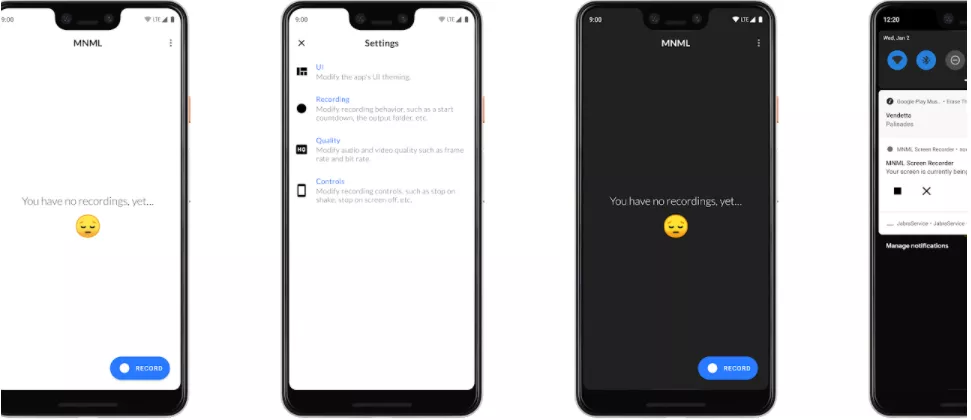
Преимущества: приятный интерфейс.
Приложение максимально доступное и понятное: в центре находится главная кнопка, которая начнет запись экрана, как только вы предоставите разрешение. Приостановить и продолжить запись экрана можно. Также вы можете записывать звук со своего микрофона, хотя приложение еще не добавило встроенную поддержку звука для устройств Android 10.
Установить MNML Screen Recorder из Google Play Store.
5. Screen Recorder With Facecam & Screenshot Capture
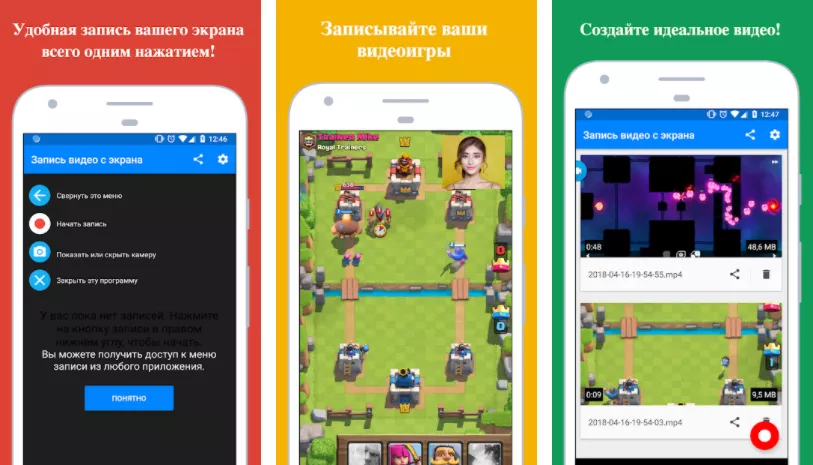
Преимущества: бесплатный и не требующий авторизации встроенный редактор для скриншотов.
Популярное приложение в Google Play поддерживает запись экрана со встроенным звуком и микрофоном. Второстепенно – поддержка лицевой камеры, плавающие клавиши для управления сеансом записи, рисование, обрезка и встряхивание телефона для завершения сеанса. Редактор способствует не только видоизменению скриншотов, а и созданию коллажей.
Установить Screen Recorder With Facecam & Screenshot Capture из Google Play Store.
6. Screen Recorder, Video Recorder, V Recorder Editor
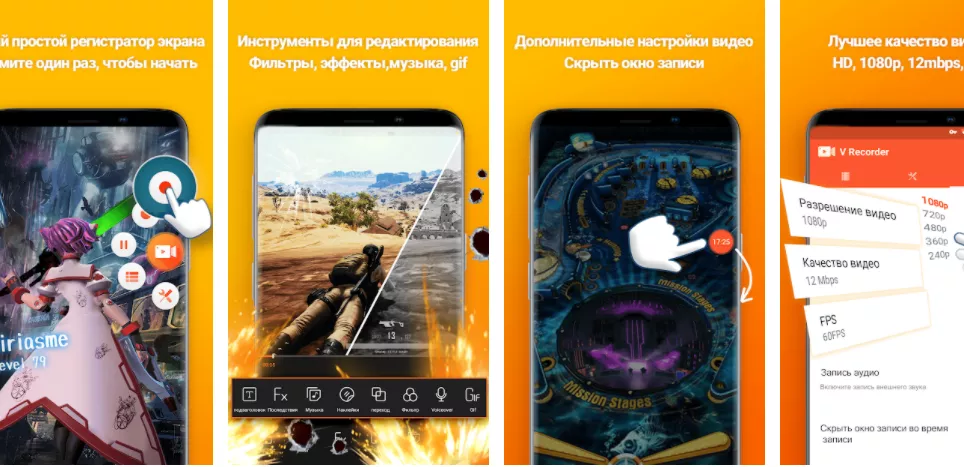
Преимущества: приложение типа «все в одном», индивидуальные настройки.
Чем особенно данное приложение? Начните запись в одно касание, а интуитивно понятный интерфейс позволит производить записи во время игр, видеозвонков, шоу прямого эфира. Редактирование также доступно. Здесь есть уникальная функция контроля скорости для изменения скорости видео. Приложение обладает модными фильтрами, стикерами, более чем 100 бесплатных тем и библиотекой лицензионной музыки, которую можно накладывать поверх созданных экранных записей.
Установить Screen Recorder, Video Recorder, V Recorder Editor из Play Store.
7. Screen Recorder With Audio And Facecam & Editor

Преимущества: запись всех видов звука, широкий спектр доступных функций.
Приложение является одним из нескольких в магазине Play, которые поддерживают запись экрана с внутренним звуком, что позволяет записывать видеовызовы с семьей или игровой сеанс. Устройство записи объединено с функциями редактирования видео, включая кадрирование, субтитры, музыку, скорость видео, объединение, снимки экрана и рисование. Остановить и приостановить диктофон можно механическим встряхиванием устройства.
Установить Screen Recorder With Audio And Facecam & Editor из Google Play.
8. Screen Recorder With Facecam & Screenshot Capture
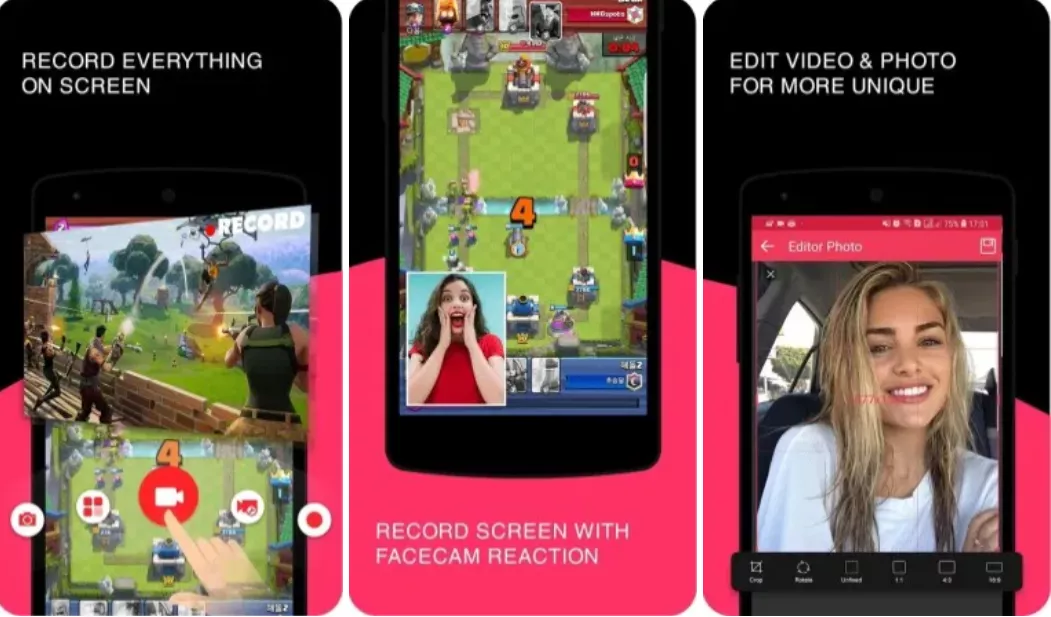
Преимущества: бесплатное приложение, использование кнопки питания смартфона.
Бесплатное приложение от Google Play, насчитывающее более 53 000 пользовательских оценок, позволяет записывать экран со звуком и фронтальной камерой. Его основной особенностью является идея делать снимки экрана, нажав кнопку питания, и начинать запись голоса одним нажатием. Есть плавающие клавиши, которые упрощают действия, а видеоредактор позволяет обрезать, изменять скорость, добавлять музыку, интро и субтитры.
Источник: Nerdschalk.
👍 / 👎
Тогда можно поддержать её лайком в соцсетях. На новости сайта вы ведь уже подписались? 
Или хотя бы оставить довольный комментарий, чтобы мы знали, какие темы наиболее интересны читателям. Кроме того, нас это вдохновляет. Форма комментариев ниже.
Что с ней так? Своё негодование вы можете высказать на zelebb@gmail.com или в комментариях. Мы постараемся учесть ваше пожелание в будущем, чтобы улучшить качество материалов сайта. А сейчас проведём воспитательную работу с автором.
Если вам интересны новости мира ИТ так же сильно, как нам, подписывайтесь на Telegram-канал. Там все материалы появляются максимально оперативно. Или, может быть, удобнее «Вконтакте»?
Читайте нас где удобно
Ещё на эту тему было
- 8 альтернатив Gmail на Android
- Эксперты назвали 7 лучших бюджетных смартфонов
- Названы самые плавно работающие оболочки на смартфонах
- Названы самые мощные китайские смартфоны ноября
- 19 очень плохих сиквелов прекрасных фильмов ужасов (часть 1)
- Как добавить музыку фоном к видео на Android? Тестируем 3 приложения
- 10 крутых кинотрейлеров и почему они столь эффектны
- 7 лучших смартфонов с телескопической камерой
- 5 бесплатных сервисов и приложений для обмена данными между устройствами и пользователями
- Chrome признали самым ненадёжным браузером по безопасности
Для тех, кто долистал
Ай-ти шуточка бонусом. Пользователи Android всегда в хорошей форме – они делают зарядку утром, днём и вечером.
На чтение 5 мин. Просмотров 1k. Опубликовано 01.05.2021
В телефонах Android обычно нет встроенного метода записи внутреннего диалога. Устройства Samsung представили внутреннюю запись на телефонах Android 7 и более новых, а совсем недавно Xiaomi позволяет записывать экран с внутренним звуком на MIUI 10 (Android 8). Это крошечный список устройств, которые позволяют осуществлять внутренний захват звука.
С выпуском Android 10. Google представил API под названием AudioPlaybackCapture для этого, что было ограничено в более ранних версиях Android. Но разрешение на запись внутреннего звука зависит от конкретного приложения. YouTube уже обновлен для поддержки этого недавно представленного API, в то время как другие приложения будут добавлены.
Теперь многие производители мобильных устройств уже включена встроенная поддержка записи экрана с внутренним звуком.

Итак, убедитесь, что если на вашем устройстве есть встроенная поддержка записи экрана с внутренним звуком, если да, то используйте встроенную поддержку для использования записи экрана с внутренним звуком.
Если ваш телефон не имеет встроенной поддержки записи экрана с внутренним звуком, тогда следуйте этому руководству, мы собираемся показать вам некоторые методы внутреннего захвата звука на большинстве устройств Android. Эти методы были протестированы на Android 5 и более поздних версиях.
Подтверждено, что работают устройства без полномочий root, включая устройства OnePlus, Xiaomi и Moto.
Если вы пришли к этой статье в поисках метода записи звонков, он, вероятно, не сработает. Google прекратил использование сторонних приложений для записи звонков в Android 9 Pie, хотя есть обходные методы. Мы коснемся этого в другом руководстве. Это руководство предназначено для внутренней записи звука во время записи игрового процесса или обычного использования телефона.
Если у вас возникнут какие-либо трудности, сообщите нам об этом в комментариях!
Содержание
- Метод 1: ScreenCam Screen Recorder
- Метод 2: подключаемый модуль внутреннего аудио
- Метод 3: App Systemizer + Внутренний аудиоподключаемый модуль
- Метод устранения неполадок 3: «Устройство несовместимо»
- Метод 4: другие параметры
Метод 1: ScreenCam Screen Recorder
- Загрузить ScreenCam Screen Recorder
- После установки В указанном выше приложении вы можете выбрать один из методов записи звука из приложения:
- Mic : только записи звук с внешнего микрофона.
- Внутренний звук : записывает звук как с внутреннего звука, так и с внешнего микрофона. Подтверждено, что это работает на устройствах OnePlus, Xiaomi и Moto без рутирования.
- Внутренний звук (системное приложение, R_Submix) : будет записываться только внутренний звук, но ваше устройство должно быть рутировано, и вам необходимо установить модуль Magisk.
- Для использования внутреннего Только звук, запустите Magisk Manager и установите этот модуль.
- Перезагрузите ваше устройство, и оно должно работать.
Метод 2: подключаемый модуль внутреннего аудио
Этот метод работает только на устройствах с root-доступом . Он может не работать на устройствах Android 9 Pie, поскольку Google изменил несколько вещей, чтобы блокировать «регистраторы вызовов» (например, убивая фоновую активность приложений) .

1. Установите приложение Internal Audio Plugin из Play Store.
2. Запустите и включите его, затем перезагрузите устройство.
Метод 3: App Systemizer + Внутренний аудиоподключаемый модуль
- Этот метод требует, чтобы вы внедрили устройство с помощью « Magisk “.
- Установите модуль App Systemizer из репозитория модуля Magisk и перезагрузите ваше устройство. .
- Установите подключаемый модуль Internal Audio из Play Store.
- Установите эмулятор терминала, подобный этому. Другими хорошими альтернативами являются Termux и Material Terminal.
- Запустите ваш эмулятор терминала и grant права root.
- Введите в терминал следующие строки:
SuSystemize
- Затем выберите « Систематизировать установленные приложения »и введите
com.mobzapp.internalaudioplugin
- Выберите« Priv-App »и перезагрузите телефон.
- Теперь вы можете записывать свой экран с внутренним звуком с помощью такого приложения, как RecMe, или вы можете выполнять потоковую передачу с внутренним звуком с помощью ScreenStream. Конечно, вам необходимо установить внутренний звук в качестве источника.
Метод устранения неполадок 3: «Устройство несовместимо»
Если вы столкнетесь с ошибка «Устройство несовместимо» после того, как вы выполнили шаги для метода 3 и попытались выбрать внутренний звук, вот временное исправление.
- Попробуйте выполнить все шаги кроме части, систематизирующей приложение.
- После того, как вы включите аудиоплагин и настроите источник звука только на внутренний, немедленно запустите приложение RecMe. Итак, в вашем списке «Недавние приложения» он должен следовать за Внутренним аудио плагином> RecMe. Теперь начните запись, и она должна работать.
К сожалению, Google добавил некоторые методы для блокировки внутренней аудиозаписи в Android 9 Pie, поэтому, если вы используете эту версию Android, активность приложения может быть автоматически прекращена системой Android через некоторое время. Единственное решение в настоящее время – перейти на более раннюю версию Android.
Метод 4: другие параметры
Существуют другие приложения/параметры, которые можно использовать для записи экрана с помощью внутренний звук, но они могут отличаться от устройства к устройству, и вам придется копнуть глубже, чтобы заставить его работать на вашем конкретном устройстве. Обратите внимание, что эти приложения являются сторонними и могут отличаться по функциональности.
- Если вы используете Android 10+, то ADV Screen Recorder – одно из первых приложений. для добавления внутреннего аудиозахвата на Android с помощью нового API Google. Вы можете использовать его для записи экрана с внутренним звуком.

- Вы можете использовать Screen Recorder – No Ads.

- Вы можете использовать Mobizen Screen Recorder – Запись, Захват, Редактирование. Хотя это приложение лучше всего работает с Samsung, LG и Huawei (для этих моделей есть разные версии приложения). Но пользователи других моделей/производителей также сообщили об этом. работают на них.

- Вы можете использовать любой эмулятор Android и записывать внутренний звук на свой компьютер.
Студентам, журналистам или музыкантам часто нужно фиксировать информацию так, чтобы не потерять особенности первоисточника. Лекцию проще записать на аудио, чем писать конспект вручную. Журналистам аудиозаписи придут на помощь во время интервью, а музыканты не потеряют в тысячах идей «тот самый хит». Покупка портативного рекордера может стать отличным выходом, но не легче ли просто записать звук на ваш телефон? Мы собрали лучшие приложения для записи звука на смартфоне, доступные на iOS или Android.
Voice Memo (iOS)
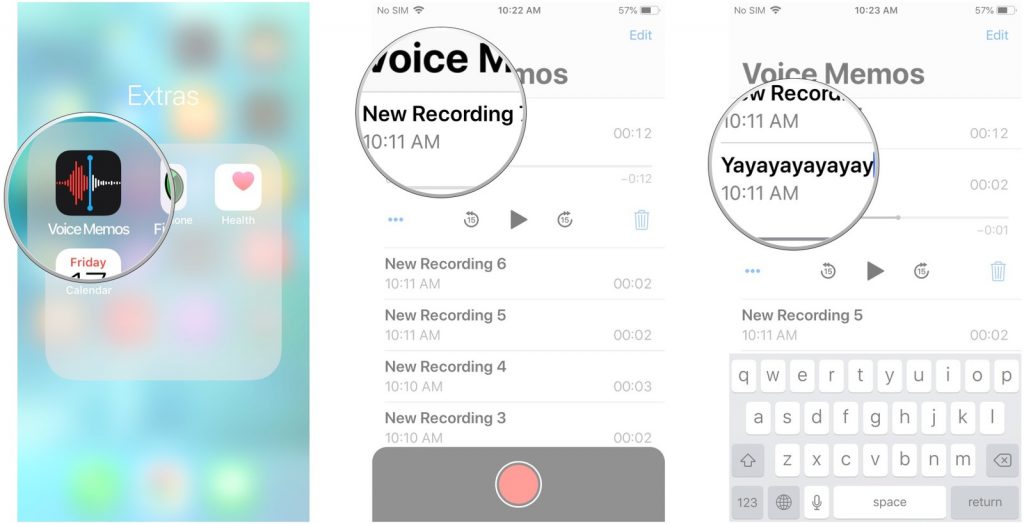
Прежде чем вы скачаете сторонние приложения, обратите внимание на встроенные программы. Часто они оказываются не хуже, а то и гораздо лучше. Приложение предустановлено на всех iOS-устройствах, и у него есть функции, которые понадобятся большинству пользователей. Также Voice Memo может записывать звук в фоновом режиме (если дисплей выключен), что очень удобно при длинных записях.
Easy Voice Recorder (Android)
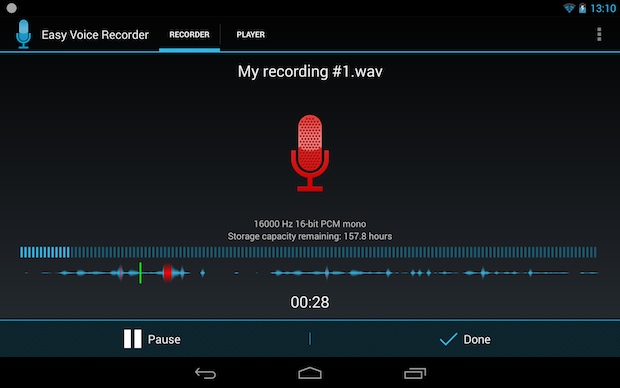
Как и следует из названия, Easy Voice Recorder — это простое приложение, которое помогает создавать голосовые заметки, фиксировать музыкальные идеи, записывать лекции и многое другое. Выбрав пресет для встреч, лекций или музыки, программа автоматически обработает вашу запись. Купив Pro-версию, вы сможете загружать свои записи в облачные сервисы, такие как Dropbox или Google Drive. В Easy Voice Recorder также можно редактировать или обрезать записи.
Multi Track Song Recorder (iOS)
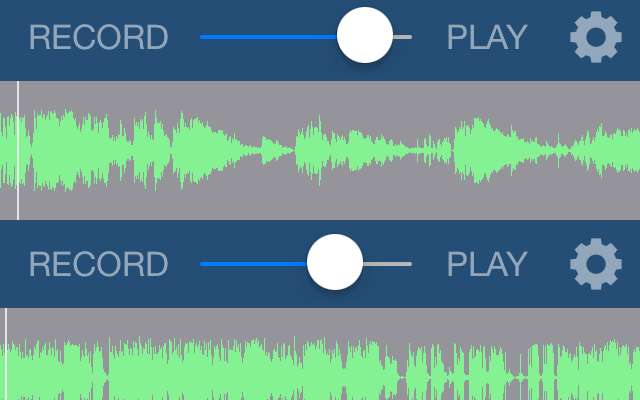
Обычно в приложениях для записи звука можно записывать только одну дорожку. Если для лекций и интервью этого вполне достаточно, то музыкантам, как правило, требуется больше. С Multi Track Song Recorder вы можете записывать до четырех треков. Обрезая и накладывая их друг на друга, вы можете легко сделать хорошую демозапись вашей композиции. Важно, что в приложении также есть метроном! С простым и понятным интерфейсом программы легко разобраться. Экспортировать готовую композицию также можно без особых сложностей: вы можете отправить его по электронной почте, в iTunes или Dropbox.
Voice Recorder (Android)
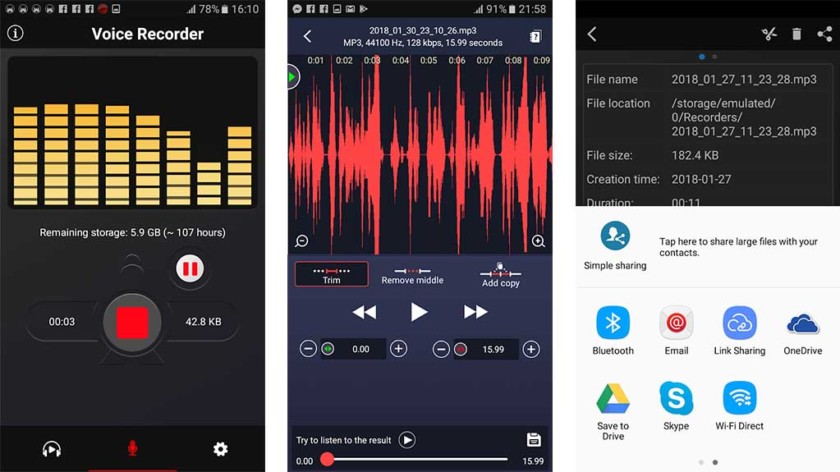
С помощью этого приложения вы легко сможете записать аудиофайлы в формате MP3. Voice Recorder записывает звук даже в фоновом режиме, что экономит заряд батареи устройства. Экспорт записей возможен по электронной почте, SMS, MMS, Facebook, WhatsApp, Dropbox и другими способами.
iTalk (iOS)
Ещё одно простое и удобное приложение. Уже из название понятно, что программа разрабатывалась для устройств Apple. iTalk — это простой диктофон, который позволяет записывать аудиофайлы и делиться ими напрямую с SoundCloud. Бесплатная версия позволяет записывать и прослушивать файлы, однако, если вам нужны дополнительные функции, разблокировать их можно, приобретя полную версию. Тогда вы сможете пользоваться ускоренной перемоткой вперед и назад. Хоть приложение за счет своего минималистичного дизайна и напоминает программу Voice Memo, iTalk все же имеет отличия, которые помогают в работе. Приложение позволяет выбрать качество звука, что особенно полезно, когда у вас осталось мало свободного места на телефона. Также вы можете добавлять заметки к записи — это тоже очень удобно.
Smart Voice Recorder (Android)
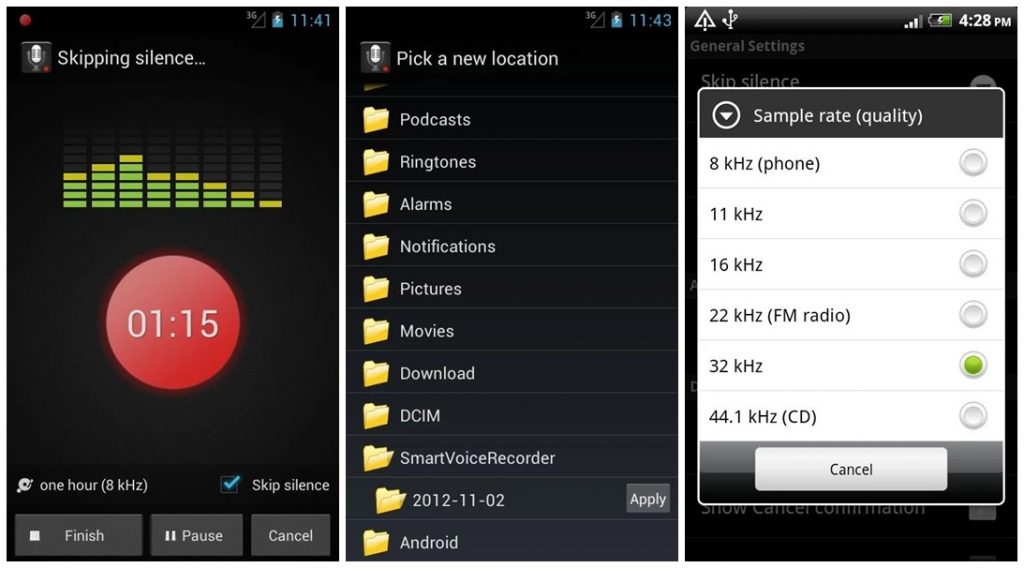
Smart Voice Recorder автоматически сжимает файлы, так что если на вашем девайсе всегда мало места, эта опция пригодится. С помощью анализатора спектра аудио в реальном времени можно сразу понимать, какой звук у вас будет «на выходе». Приложение также позволяет установить записи в качестве сигнала для будильника, звонков и уведомлений.
AudioShare (iOS)
Приложение AudioShare — своего рода секвенсор. Помимо стандартных функций редактирования вы также сможете записывать аудио высокого качества из сторонних приложений вроде синтезаторов или гитарных процессоров. Эта программа — одна из самых продвинутых с точки зрения возможностей и заслуженно находится в топе лучших для работы со звуком на мобильных устройствах. Но приложение платное — стоит $4.
Cogi — Notes & Voice Recorder (Android)
Программа Cogi выделяется за счет возможности организовать рабочее пространство так, как вам нужно. К аудиозаписям вы легко можете добавлять текстовые заметки или фотографии, так что это идеальный вариант для тех студентов, кто пользуется Android.
GarageBand (iOS)
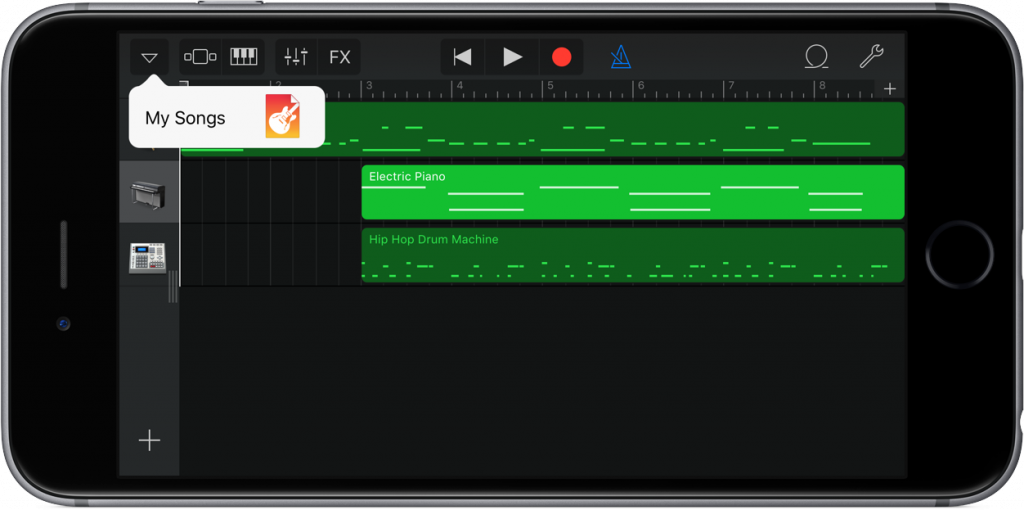
GarageBand — это бесплатное приложение от Apple, с помощью которого можно не просто делать многоканальную запись, но и профессионально обрабатывать ее. Это полезно, когда вы производите контент, и у вас нет времени на лишние движения. Записав и обработав аудио в GarageBand, вы сразу можете поделиться готовым файлом в высоком качестве.
Snipback (Android)
Довольно интересное приложение Snipback «втихую» записывает в фоновом режиме аудио с вашего телефона. Это полезно, когда вам вдруг нужно вспомнить то, что сказал собеседник несколько секунд назад. Встроенный «шумодав» позволяет записывать аудио четко, а с простым интерфейсом программы разберется даже ребенок. Конечно, из-за главной функции скрытой записи приложение вряд ли подойдет людям, которые заклеивают веб-камеру на своих ноутбуках.
Скорость распространения информации сейчас запредельная, именно поэтому нужно знать, как записать звук на мобильный телефон. Чтобы ничего не потерять и не забыть, пользуйтесь лучшими программами для записи аудио. Они помогут сохранить все самое важное.
Периодически у любого владельца смартфона или планшета возникает необходимость поделиться с другим человеком видео из игры, закрытого профиля в социальной сети или системного интерфейса. Встроенной программы на Android для записи экрана чаще всего нет, но мы расскажем обо всех актуальных способах захвата видео с дисплея мобильного устройства.
- Как записать видео с экрана телефона Android 10 системными средствами
- Как сделать видео экрана на Андроиде Самсунг
- Лучшие приложения для записи экрана на Android
- Super Screen Recorder
- Mobizen Screen Recorder
- Az Screen Recorder
- REC Screen Recorder
- ScreenRecorder
- Screen Recorder No Ads
- Recordable
- DU Recorder
- ADV Screen Recorder
- Mobi Recorder
В Android Q (он же Android 10) появилась встроенная в операционную систему опция записи экрана. Она работает на всех устройствах, поддерживающих десятую версию популярнейшей мобильной платформы. По умолчанию запись экрана деактивирована. Для запуска этой функции необходимо активировать опции для разработчиков:
- Откройте раздел «О телефоне» в настройках мобильного устройства.
- Перейдите в раздел «Информация о программном обеспечении».
- Пролистайте информацию до номера сборки и нажмите на него несколько раз. После этого появится надпись об активации режима разработчика.
- Перейдите в раздел «Настройки». Там появится новый подраздел «Параметры разработчика» или «Для разработчиков». Откройте его.
- Перейдите в раздел «Отладка» и найдите в нем пункт «Feature flags».
- Найдите в списке опцию «settings_screenrecord_long_press» и переведите ползунок возле нее в положение «Включено».
После активации этой опции можно будет запустить встроенную утилиту для записи экрана мобильного устройства. Удерживайте кнопку отключения смартфона, а затем нажмите клавишу создания скриншота. После этого появится меню с надписью «Start Recording». Нужно будет тапнуть на эту кнопку. Затем появится предупреждение о том, что сейчас начнется запись, и все действия пользователя будут сохранены на видео. Кликните по кнопке «Начать сейчас» (Start Now).
В панели быстрых настроек и уведомлений появится новое окно «Screen Recording». Там будут кнопки для управления записью: старт, пауза, стоп. Видеоролик, записанный подобным способом, по умолчанию сохраняется в галерее во встроенной памяти мобильного устройства. Сделать скриншот во время захвата видеоданных с дисплея мобильного устройства нельзя. Может возникнуть ошибка записи.
На Galaxy Note 10 и более новых моделях смартфонов и планшетов от компании Samsung появилась встроенная функция записи видео с экрана. Для запуска рекордера откройте панель быстрой настройки.

Для завершения записи тапните по кнопке «Стоп».

В Google Play представлено множество программ для захвата видеопотока с дисплея смартфона или планшета. Мы выбрали самые надежные приложения, которые совместимы с большинством Android- устройств.
Бесплатное приложение для записи видео с экрана смартфона или планшета. Поддерживает несколько форматов записи. «Простой» режим позволяет записывать видео даже на маломощных устройствах.

При съемке в режиме реального времени пользователь может активировать озвучку и воспользоваться функцией замены голоса. Прямо в программе доступно видео руководство с объяснением работы ее основных функций.

Каждому пользователю после установки программы предлагается активировать бесплатный премиум-доступ на 3 дня. В полной версии программы отсутствует реклама, добавлено больше голосов озвучки и присутствует возможность установить персонализированный водяной знак.
Преимущества:
- Разнообразный функционал.
- Много опций для редактирования записанного видео.
- Даже в бесплатном режиме видеоролики записываются без стороннего водяного знака.
- Можно запланировать запись на конкретное время.
- Доступны встроенные музыкальные материалы.
Недостатки:
- Навязчивая реклама.
- Часть функций не работает в бесплатной версии программы.
Бесплатная программа для захвата видео с экрана. Имеет встроенный видеоредактор. Позволяет удалить ненужные фрагменты из записи, отредактировать яркость, контраст и другие настройки изображения. Загружается вместе со встроенным руководством пользователя.

Для запуска программы root-права не нужны. Поддерживается запись роликов в Full HD. Максимальная скорость захвата – 60 кадров в секунду. Программа автоматически подхватывает аудио с микрофона.

Преимущества:
- Большинство функций нормально работает и в бесплатном режиме.
- Программа поддерживает одновременный захват видео с камеры и с экрана.
- Есть встроенный видеоредактор.
- Подходит для записи роликов в формате Full HD.
Недостатки:
- Достаточно высокие требования к производительности пользовательского устройства.
- Проблемы совместимости с устройствами Xiaomi, LG.
Данное приложение предназначено для захвата видеосигнала с дисплея, а также для live-стримов. Доступ к этому функционалу пользователи получают бесплатно. В приложении есть ненавязчивая реклама, которую можно отключить, оплатив премиум-подписку.

У программы много дополнительных функций. Пользователь может поставить запись на паузу и установить таймер. В приложение встроена поддержка захвата аудио с микрофона. Готовый видеофайл можно сохранить во внешней или внутренней памяти мобильного устройства.

Преимущества:
- Пользователь сам выбирает разрешение, битрейт записи.
- Работает без Root-прав.
- Захватывает звук с микрофона.
- В бесплатной версии используется действительно небольшое количество рекламы.
Недостатки:
- Есть проблемы с плавностью видеоряда.
- Плохая совместимость с программами для видеосвязи.
Программа для записи экрана с понятным и лаконичным дизайном. При первом запуске пользователю сразу предлагают выбрать разрешение, битрейт и продолжительность будущей видеозаписи. В настройках можно сразу же активировать захват звука. До начала записи пользователь должен указать имя выходного файла.

В бесплатной версии доступен урезанный функционал. К примеру, максимальная продолжительность записанного видеоролика не может превышать 20 минут. В платной версии длительность записи увеличена до 1 часа. Функции редактирования видеозаписи тоже доступны только для VIP-пользователей.

Преимущества:
- Понятный интерфейс.
- Базовые функции доступны бесплатно и без рекламы.
- Можно записывать видео со встроенного микрофона.
Недостатки:
- Весь дополнительный функционал перенесен в платную версию.
- Дорогой VIP доступ.
Простая и понятная утилита для захвата видеопотока с дисплея смартфона или планшета. Для активации записи нужно тапнуть по кнопке «Start». При первом запуске пользователю сразу предлагается приобрести расширенный доступ, чтобы убрать ограничения с функционала и избавиться от рекламы.

Даже бесплатная версия этой утилиты поддерживает запись с микрофона. Можно активировать таймер обратного отсчета. Стабильно SCR работает только на новых смартфонах. При запуске на мобильных устройствах 2017-2018 года выпуска программа может виснуть.

Преимущества:
- Простой интерфейс, в котором легко разобраться даже новичку.
- Бесплатная версия поддерживает запись аудио со встроенного микрофона.
- Неограниченная продолжительность записи.
- Премиум-доступ можно приобрести всего за 60 рублей.
Недостатки:
- В бесплатной версии очень много рекламы.
- Многие функции доступны только при покупке премиум-подписки.
Функционал этого приложения мало чем отличается от аналогов. Разработчики привлекали новых пользователей отсутствием рекламы, и изначально ее действительно не было. Но в последних версиях разработчики добавили несколько рекламных блоков. Для того чтобы избавиться от просмотра рекламных объявлений, необходимо приобрести премиум-подписку.

Программа мультиязычная. Кроме записи экрана она позволяет делать скриншоты, останавливаться во время записи и сохранять звук с микрофона встроенного в мобильное устройство. В приложение встроен простой редактор видео, позволяющий изменить разрешение готового файла, удалить лишние кадры.

Преимущества:
- широкий функционал;
- поддержка одновременного захвата видеосигнала с камеры и дисплея;
- ночная и дневная темы оформления;
- в готовый файл можно загрузить собственный логотип или надпись;
- автоматическая ориентация видеозаписи.
Недостатки:
- большинство полезных функций доступны в платной версии;
- дорогой премиум-доступ.
Бесплатная программа для записи видео с экрана. Для работы Recordable root-права не нужны. Записанное видео можно отправить друзьям в Twitter, Facebook или загрузить на YouTube. В настоящий момент приложение удалено из Play Market.

Преимущества:
- Простой интерфейс.
- Можно задать качество видео.
- Есть функция отложенного старта записи.
Недостатки:
- В бесплатном режиме на экране остается сторонний водяной знак.
- На данный момент приложение отсутствует в Google Play.
Бесплатная программа для захвата экрана предоставляет пользователям возможность сохранять созданные видеоролики с различными настройками качества. Новички могут ознакомиться с руководством пользователя, в котором рассмотрены основные функции DU Recorder.

В настройках можно изменить ориентацию видео, задать количество кадров в секунду, отключить автоматический захват звука с микрофона. При покупке премиум-доступа автоматически отключается реклама. Также пользователь получит доступ к дополнительным функциям приложения – добавлению персонализированных водяных знаков, рисованию кистью на экране и т. д.

Преимущества:
- Дружественный пользовательский интерфейс.
- Поддержка прямых трансляций.
- Функция инверсии цвета.
- Отсутствие ограничений на продолжительность записи в бесплатной и платной версии приложения.
Недостатки:
- Медленно работает на бюджетных смартфонах.
Частично бесплатное приложение для захвата видео информации с дисплея мобильного устройства. Работает без root-прав. Запускается быстро. Минимальная версия Android для его работы – 5.0. У приложения простой и понятный интерфейс. Для захвата видеоданных необходимо нажать на значок камеры.

Русского языка в программе не предусмотрено. В настройках можно установить разрешение и битрейт выходного видеофайла. Готовый видеоролик сразу же готов для публикации в социальных сетях. Изображение также можно записывать с фронтальной и основной камеры. Подписчики Google Play Pass могут бесплатно протестировать полный функционал приложения в течение одного месяца.

Преимущества:
- Поддержка захвата видеопотока с дисплея и камеры.
- Встроенный видеоредактор для быстро обработки готовых файлов.
- Возможность сохранить видеоролики в конкретные папки.
- Поддержка добавления надписей на картинку.
Недостатки:
- Полный функционал приложения доступен только в платной версии.
- Навязчивая реклама.
Бесплатная программа для записи видео с экрана. Записывает видеоролики со звуком. Есть встроенный видеоредактор. Mobi Recorder также позволяет создавать скриншоты и сохранять отдельные кадры видео в виде статичных изображений.

В программу встроена обширная библиотека со спецэффектами. На снятый видеоролик можно добавить различные переходы, ускорить видеоряд, сделать картинку более детализированной.

Преимущества:
- Понятный пользовательский интерфейс.
- На видео можно накладывать субтитры и надписи.
- Автоматическая ориентация записываемой картинки.
- Можно конвертировать видео из одного формата в другой.
- Стабильно работает даже на устаревших смартфонах.
Недостатки:
- Водяной знак можно убрать только в платной версии.
- Часть функций доступна только VIP-пользователям.
